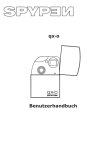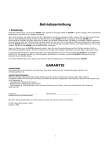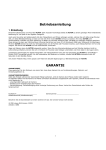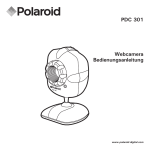Download Polaroid PhotoMAX PDC 2070 User's Manual
Transcript
PDC 2070 Digitalkamera Betriebsanleitung www.polaroid-digital.com Produktübersicht 1. 2. 3. 4. 5. Blitzlicht Objektiv Anzeige für Selbstauslöser USB-Anschluss Sucher 1 5 2 3 1. 2. 3. 4. 5. 6. 7. 8. 9. Statusanzeige Sucher Display Menü-/OK-Taste Nach-oben-Taste Nach-unten-Taste Steckplatz für SMC-Karten Power-Taste Moduswahlschalter 1 9 2 8 3 7 4 5 2 4 6 Betriebsanleitung für Polaroid PDC 2070 Digitalkamera www.polaroid-digital.com 1. Blitz-/Zurück-Taste 2. Bildqualität-/Weiter-Taste 3. Auslöser 1 3 2 1. Batteriefach 2. Halterung für Trageriemen 3. Stativhalterung 1 3 2 1. Steckplatz für SMC-Karten 2. Mikrofon 2 1 Betriebsanleitung für Polaroid PDC 2070 Digitalkamera www.polaroid-digital.com 3 Inhaltsverzeichnis 1 Erste Schritte.............................................................................. 6 • Wozu kann ich die Kamera verwenden? ..................................... 6 • Wozu kann ich digitale Bilder verwenden? .................................. 6 • Wozu kann ich Audio- und Videoclips verwenden? ...................... 7 • Lieferumfang der Kamera ......................................................... 7 • Trageriemen anbringen ............................................................ 8 • Batterien einlegen ................................................................... 8 • Kamera ein- und ausschalten .................................................... 9 • Ladezustand der Batterien prüfen .............................................. 9 • Batterielebensdauer durch automatisches Ausschalten verlängern10 2 Kameraeinstellungen .................................................................. 11 • Kamerastatus überprüfen ....................................................... 11 • Displaysprache einstellen ....................................................... 12 • Datum und Uhrzeit einstellen.................................................. 13 3 Bilder aufnehmen ...................................................................... 14 • Bilder aufnehmen .................................................................. 14 • Bildqualität einstellen............................................................. 14 • Bildgröße einstellen ............................................................... 15 • Blitzlichtmodus einstellen ....................................................... 16 • Vergrößern und Verkleinern.................................................... 16 • Selbstauslöser einstellen ........................................................ 17 • Datumsstempel einstellen ...................................................... 18 • Belichtungsausgleich einstellen .............................................. 19 • Weißabgleich einstellen ......................................................... 20 • Schärfe einstellen ................................................................ 21 • Frequenz einstellen ............................................................... 22 • Bilder ansehen ...................................................................... 22 • Bild auf dem Display vergrößern ............................................. 22 • Bild auf dem Display drehen ................................................... 23 • Bilder vor versehentlichem Löschen schützen ........................... 24 • Einzelnes Bild löschen............................................................ 25 4 Betriebsanleitung für Polaroid PDC 2070 Digitalkamera www.polaroid-digital.com 4 Audio- und Videoclips aufnehmen................................................ 26 • Audioclips aufnehmen .......................................................... 26 • Videoclips aufnehmen ........................................................... 27 • Videoclips auf dem Display ansehen ........................................ 27 • Audio- und Videoclips vor versehentlichem Löschen schützen..... 28 • Einen einzelnen Audio- oder Videoclip löschen .......................... 30 • SmartMedia™-Karten (SMC) verwenden ................................... 32 • Speicher formatieren ............................................................. 33 5 Software auf einem Computer installieren..................................... 34 • Software installieren ............................................................. 34 • Im Lieferumfang enthaltene Software ...................................... 36 • Systemanforderungen ........................................................... 38 6 Bilder und Videos auf den Computer übertragen ............................ 39 • Vor dem Übertragen von Bildern ............................................. 39 • Kamera an den Computer anschließen ..................................... 39 • Bilder, Video- und Audioclips auf den PC übertragen und dort ansehen/wiedergeben............................................................ 40 • Bilder, Video- und Audioclips auf den Mac übertragen und dort ansehen/wiedergeben............................................................ 40 7 Kamera als Webcam verwenden.................................................. 41 • NetMeeting™ einrichten ......................................................... 41 • NetMeeting™ starten ............................................................. 42 8 Fehlerbehebung......................................................................... 43 • Fehlerbehebung ................................................................... 43 9 Hilfe ........................................................................................ 45 • Onlinedienste von Polaroid-Digital ........................................... 45 • Hilfe für ArcSoft-Software ..................................................... 45 10 Anhang .................................................................................. 46 • Technische Daten ................................................................. 46 • Kapazität von SmartMedia™-Karten (SMC)................................ 48 • Handhabung von Batterien ..................................................... 49 • Tipps, Sicherheit und Wartung................................................ 50 • Deinstallation der Kameratreiber (nur für PC) ............................ 50 • Sicherheitshinweise .............................................................. 51 Betriebsanleitung für Polaroid PDC 2070 Digitalkamera 5 www.polaroid-digital.com 1 Erste Schritte • Wozu kann ich die Kamera verwenden? Aufnehmen Spaß mit Schnappschüssen. Sie können Ihre Bilder, Audio- und Videoclips im internen Speicher oder auf einer SmartMedia™ Card (SMC) speichern. Anpassen Verschiedene KameraVideoeinstellungen auswählen. Kommunizieren Die Kamera als Webcam verwenden. und • Wozu kann ich digitale Bilder verwenden? Ansehen Bilder auf dem Display oder mit der mitgelieferten ArcSoft®-Software auf dem Computer ansehen. Speichern Bilder mit Hilfe der MassenspeicherSchnittstelle auf dem Computer speichern. Kommunizieren Bilder über das Internet an Freunde und Verwandte schicken. 6 Betriebsanleitung für Polaroid PDC 2070 Digitalkamera www.polaroid-digital.com • Wozu kann ich Audio- und Videoclips verwenden? Wiedergeben Audio- und Videoclips mit dem Windows® Media Player oder einer anderen vorhandenen Multimediasoftware wiedergeben. Speichern Mit Hilfe der Massenspeicher-Schnittstelle Videoclips auf dem Computer speichern. Kommunizieren Audio- und Videoclips über das Internet an Freunde und Verwandte schicken. • Lieferumfang der Kamera Digital Imaging Products 201 Burlington Road Bedford, MA 01730-1434 Registrierungskarte PDC 2070 Quick Start Guide PDC 2070 Die CD-Rom enthält: Polaroid PDC 2070-Kamera (PC) ArcSoft® Software Suite (PC & Mac) MicroSoft® NetMeeting™ (PC) Adobe® Acrobat® Reader (PC & Mac) Benutzerhandbuch im PDF-Format Product Overview 1 4 3 COOL-ICA M 5 2 MEGA PIXEL CA 1.3 F 3 .0 f = 5.6 m m 6 1 1. Viewfinder(closed position) 2. USB & SmartMedia™ Card Door 3. Battery Door 4. Shutter Button 5. SmartMedia™ Card Release Button 6. Hand Strap 6 A ER M 1. Lens 2. Microphone 3. Power LED 4. Viewfinder(open position) 5. LCD Display 6. Mode Button 7. Delete Button 8. Flash Button 7 2 3 MONITOR 8 4 5 9 Kurzanleitung Trageriemen USB-Kabel Kameratasche Betriebsanleitung für Polaroid PDC 2070 Digitalkamera www.polaroid-digital.com 4 Alkalibatterien (AAA) 7 • Trageriemen anbringen • Batterien einlegen Vier Alkalibatterien (AAA) werden mitgeliefert. Weitere Hinweise zur Handhabung von Batterien finden Sie im Anhang unter Handhabung von Batterien. 1. Zum Öffnen des Batteriefachs schieben Sie den Riegel zur Seite. 2. Legen Sie die Batterien wie abgebildet ein. Achten Sie auf die Markierungen für (+) und (-). 3. Um das Batteriefach zu schließen, schieben Sie den Riegel zur Seite, bringen die Batterieabdeckung in die Ausgangsposition und lassen den Riegel los. 8 Betriebsanleitung für Polaroid PDC 2070 Digitalkamera www.polaroid-digital.com • Kamera ein- und ausschalten Statusanzeige Power-Taste Halten Sie die Power-Taste gedrückt bis die Statusanzeige grün leuchtet, um die Kamera einzuschalten. Sobald sich das Display einschaltet, erlischt die Statusanzeige. Halten Sie die Power-Taste gedrückt, bis auf dem Display „Good Bye“ angezeigt wird. Die Kamera schaltet sich nun ab. • Ladezustand der Batterien prüfen Überprüfen Sie vor dem Aufnehmen von Bildern den Ladezustand der Batterien. 1. Schalten Sie die Kamera ein. 2. Überprüfen Sie auf dem Display den Ladestatus. Die Batteriekapazität reicht aus. Die Batterien müssen ausgetauscht werden. Betriebsanleitung für Polaroid PDC 2070 Digitalkamera www.polaroid-digital.com 9 • Batterielebensdauer durch automatisches Ausschalten verlängern Die Kamera schaltet sich bei Nichtgebrauch nach 60 Sekunden automatisch aus (Standardeinstellung). So können Sie die Einstellung für die automatische Abschaltung ändern: Schalten Sie die Kamera ein, und stellen Sie den Moduswahlschalter auf Capture mode (Aufnahmemodus). Die Statusanzeige blinkt einmal. Drücken Sie Drücken Sie Oder stellen Sie den Moduswahlschalter auf Playback (Wiedergabe). Drücken Sie Drücken Sie Drücken Sie 10 Drücken Sie Betriebsanleitung für Polaroid PDC 2070 Digitalkamera www.polaroid-digital.com 2 Kameraeinstellungen • Kamerastatus überprüfen Schalten Sie die Kamera ein, und überprüfen Sie auf dem Display die aktuellen Kameraeinstellungen. Wird das Symbol für eine bestimmte Funktion nicht angezeigt, ist diese Funktion deaktiviert. Bildqualität Kamerastatus SMC-Karte eingelegt Anzahl der Bilder, die aufgenommen werden können Standbild Hohe Qualität Niedrige Qualität 1600 X 1200 Bildgröße 1280 X 960 Bildgröße ONF OFFF Datei sperren Dateisperrung aufheben Voll Niedrig 640 X 480 Bildgröße Weitere Funktionen Selbstauslöser ein A Automatikblitzmodus Blitzlichtmodus ein Blitzlichtmodus aus Videomodus Audiomodus HINWEIS: Einige Einstellungen bleiben bestehen, wenn die Kamera abgeschaltet wird. Dazu zählen beispielsweise Bildqualität, Bidgröße, Automatisches Abschalten, Datum und Uhrzeit, Datumsstempel, Frequenz, Blitzmodus und Displaysprache. Betriebsanleitung für Polaroid PDC 2070 Digitalkamera www.polaroid-digital.com 11 • Displaysprache einstellen Hier können Sie die Sprache für das Display einstellen. Schalten Sie die Kamera ein, und stellen Sie den Moduswahlschalter auf Capture mode (Aufnahmemodus). Die Statusanzeige blinkt einmal. Drücken Sie Drücken Sie Drücken Sie 12 Betriebsanleitung für Polaroid PDC 2070 Digitalkamera www.polaroid-digital.com • Datum und Uhrzeit einstellen Schalten Sie die Kamera ein, und stellen Sie den Moduswahlschalter auf Capture mode (Aufnahmemodus). Die Statusanzeige blinkt einmal. Wählen Sie mit den Zurück- bzw. Weiter-Tasten eines der Felder Jahr, Monat, Tag, Stunde, Minute oder Sekunde. Benutzen Sie die Nach-oben- bzw. Nach-unten-Taste, um den entsprechenden Wert anzupassen. Drücken Sie OK, wenn Sie alle Einstellungen vorgenommen haben. Drücken Sie Drücken Sie Drücken Sie Drücken Sie Drücken Sie Drücken Sie die Zurückund Weiter-Tasten, um das Feld auszuwählen. Betriebsanleitung für Polaroid PDC 2070 Digitalkamera www.polaroid-digital.com 13 3 Bilder aufnehmen • Bilder aufnehmen 1. Schalten Sie die Kamera ein. 2. Stellen Sie den Moduswahlschalter auf Capture (Aufnahmemodus). Die Statusanzeige blinkt einmal. 3. Erfassen Sie das Motiv mit Hilfe des Kameradisplays. 4. Drücken Sie auf den Auslöser, um das Bild aufzunehmen. Halten Sie die Kamera ruhig. Das Aufleuchten der Statusanzeige und ein Signalton zeigen an, das die Aufnahme erfolgt ist. mode Auslöser • Bildqualität einstellen Die Bildqualität hängt sowohl von der Auflösung als auch von der verwendeten JPEG-Komprimierung ab. Die Auflösung bezieht sich auf die Anzahl der Bildpunkte, aus denen sich ein digitales Bild zusammensetzt. Höhere Auflösung und niedrigere Komprimierung führen zu höherer Bildqualität. Dadurch belegen die Bilder aber auch mehr Speicherplatz. Kleinere Bilder in normaler Qualität können einfacher per E-Mail versendet werden, während sich größere Bilder in hoher Qualität besser zum Ausdrucken eignen. 1. Schalten Sie die Kamera ein. 2. Stellen Sie den Moduswahlschalter auf Capture mode (Aufnahmemodus). Die Statusanzeige blinkt einmal. 3. Mit Hilfe der Taste Bildqualität können Sie die Bildqualität einstellen. Fine hohe Auflösung: 1600 X 1200 pixel (ohne Komprimierung). Hohe Qualität, für Druck bei einer Bildabmessung von ca. 10 × 13 cm empfohlen. Normal - Normale Auflösung 1600 X 1200 Pixel (4:1 Komprimierung).Für das Versenden per E-Mail oder die Veröffentlichung im Internet geeignet. Betriebsanleitung für Polaroid PDC 2070 Digitalkamera 14 www.polaroid-digital.com • Bildgröße einstellen Schalten Sie die Kamera ein, und stellen Sie den Moduswahlschalter auf Capture mode (Aufnahmemodus). Die Statusanzeige blinkt einmal. Drücken Sie Drücken Sie Drücken Sie Im internen 8 MB-Speicher der Kamera kann im jeweiligen Modus ungefähr die folgende Anzahl an Bildern gespeichert werden: Sie können den Speicher mit SMC-Karten unterschiedlicher Kapazität erweitern. Hohe Auflösung: 1600 X 1200 Hoch: 8 Bilder Hohe Auflösung: 1600 X 1200 Normal: 20 Bilder Mittlere Auflösung: 1280 X 960 Hoch: 14 Bilder Mittlere Auflösung: 1280 X 960 Normal: 30 Bilder Niedrige Auflösung: 640 X 480 Hoch: 51 Bilder Niedrige Auflösung: 640 X 480 Normal: 116 Bilder HINWEIS: Je komplexer das Motiv ist, desto mehr Speicherplatz benötigt das Bild. Ein buntes Herbstmotiv beansprucht bei gleicher Auflösung und Bildqualität beispielsweise mehr Speicherplatz als ein Foto mit einem einfarbigen blauen Himmel. Die Anzahl der Bilder, die auf einer Speicherkarte Platz finden, kann daher variieren. Der Aufnahmezähler auf dem Display dient lediglich zur Orientierung. Betriebsanleitung für Polaroid PDC 2070 Digitalkamera www.polaroid-digital.com 15 • Blitzlichtmodus einstellen Das Blitzlicht hat eine Reichweite von 1 bis 2 m. 1. Schalten Sie die Kamera ein. 2. Stellen Sie den Moduswahlschalter auf Capture mode (Aufnahmemodus). Die Statusanzeige blinkt einmal. 3. Drücken Sie zum Auswählen des Blitzlichtmodus’ die Blitz-Taste, bis der gewünschte Modus auf dem Display angezeigt wird. Der Blitzlichtmodus ist eingeschaltet. Das Blitzlicht wird bei jeder Aufnahme aktiviert. Wählen Sie diese Einstellung für Innenaufnahmen mit wenig Licht. Der Blitzlichtmodus ist ausgeschaltet. Das Blitzlicht wird nicht aktiviert. Diese Einstellung eignet sich für Außenaufnahmen oder für Aufnahmesituationen, in denen das Fotografieren mit Blitzlicht verboten oder unerwünscht ist. Wenn Sie eine reflektierende Oberfläche (Fenster, Spiegel) fotografieren, sollten Sie ebenfalls diesen Modus wählen. Wenn die Lichtintensität beim Fotografieren mit dieser Einstellung nicht ausreicht, werden die Aufnahmen allerdings zu dunkel. A Automatikblitzmodus. Das Blitzlicht wird bei Bedarf automatisch aktiviert. Diese Einstellung wird für die meisten Aufnahmen empfohlen. Bei eingeschaltetem Blitzmodus blinkt die Statusanzeige grün, bis der Blitz aufgeladen ist. Dann leuchtet sie, bis der Auslöser gedrückt wird. • Vergrößern und Verkleinern Die Kamera ist mit einem digitalen Dreifach-Zoom ausgestattet. Mit Hilfe dieser Funktion können Sie die Bildmitte vergrößern und nur den vergrößerten Bereich fotografieren. Das digitale Zoom wird nur für jeweils eine Aufnahme aktiviert. Drücken Sie zum Vergrößern oder Verkleinern des Bildes die Nach-oben- bzw. die Nach-unten-Taste. HINWEIS: Diese Funktion ist im Aufnahme- und im Wiedergabemodus verfügbar. 16 Betriebsanleitung für Polaroid PDC 2070 Digitalkamera www.polaroid-digital.com • Selbstauslöser einstellen Die Kamera ist mit einem Selbstauslöser ausgestattet, mit dem Sie Bilder mit einer Verzögerung von 10 Sekunden aufnehmen können. 1. Schalten Sie die Kamera ein. 2. Stellen Sie den Moduswahlschalter auf Capture mode (Aufnahmemodus). Die Statusanzeige blinkt einmal. Drücken Sie Drücken Sie Das Symbol erscheint auf dem Display. Betätigen Sie den Auslöser, um die Selbstauslösefunktion zu aktivieren. In der Mitte des Displays wird die verbleibende Zeit eingeblendet und ein Signalton zeigt an, das der Selbstauslösers in Betrieb ist. Drücken Sie HINWEIS: Der Selbstauslöser ist nur für die nächste Aufnahme aktiv. Bei aktiviertem Selbstauslöser leuchtet die Statusanzeige grün, die Selbstauslöser-Anzeige rot. Bevor die Aufnahme ausgelöst wird, blinkt sie zunächst acht Sekunden langsam, dann zwei Sekunden lang schnell. Stellen Sie die Kamera auf eine ebene Fläche oder benutzen Sie ein Stativ. Betriebsanleitung für Polaroid PDC 2070 Digitalkamera www.polaroid-digital.com 17 • Datumsstempel einstellen Schalten Sie die Kamera ein, und stellen Sie den Moduswahlschalter auf Capture mode (Aufnahmemodus). Die Statusanzeige blinkt einmal. Drücken Sie Drücken Sie Drücken Sie 18 Betriebsanleitung für Polaroid PDC 2070 Digitalkamera www.polaroid-digital.com • Belichtungsausgleich einstellen Schalten Sie die Kamera ein, und stellen Sie den Moduswahlschalter auf Capture mode (Aufnahmemodus). Die Statusanzeige blinkt einmal. Drücken Sie Drücken Sie Drücken Sie Drücken Sie Zur Anpassung an die gegebenen Lichtverhältnisse können Sie den EVWert für den Belichtungsausgleich (Exposure Compensation Value, EV) einstellen. Der Wert kann -1,5 EV bis +1,5 EV betragen. Mit dieser Einstellung können Sie die Aufnahmequalität beim Fotografieren mit Hintergrundlicht, indirektem Raumlicht, vor dunklem Hintergrund usw. verbessern. HINWEIS: • Für helle Aufnahmeobjekte und Objekte mit Hintergrundbeleuchtung wird ein höherer EV-Wert empfohlen. Für die Aufnahme von dunklen Objekten oder Außenaufnahmen bei gutem Wetter eignet sich ein niedrigerer EV-Wert. • Möglicherweise können Sie bei extrem dunklen oder extrem hellen Lichtverhältnissen auch mit dem Belichtungsausgleich keine optimalen Aufnahmeergebnisse erzielen. • Nach dem Ausschalten und erneuten Einschalten der Kamera wird der Belichtungsausgleich auf die Standardeinstellung (AUTO) zurückgesetzt. Betriebsanleitung für Polaroid PDC 2070 Digitalkamera 19 www.polaroid-digital.com • Weißabgleich einstellen Durch die Auswahl des richtigen Weißabgleichs können die Farben eines Motivs unter den gegebenen Lichtverhältnissen natürlicher erscheinen. Schalten Sie die Kamera ein, und stellen Sie den Moduswahlschalter auf Capture mode (Aufnahmemodus). Die Statusanzeige blinkt einmal. Drücken Sie Drücken Sie Drücken Sie Drücken Sie HINWEIS: Nach dem Ausschalten und erneuten Einschalten der Kamera wird der Weißabgleich auf die Standardeinstellung (AUTO) zurückgesetzt. 20 Betriebsanleitung für Polaroid PDC 2070 Digitalkamera www.polaroid-digital.com • Schärfe einstellen Mit Hilfe der Schärfeeinstellung können Sie die Kantenglättung beeinflussen. Schalten Sie die Kamera ein, und stellen Sie den Moduswahlschalter auf Capture mode (Aufnahmemodus). Die Statusanzeige blinkt einmal. Drücken Sie Drücken Sie Drücken Sie Drücken Sie Aufnahme ohne Spezialeffekte. Ideal für die meisten Aufnahmen. Sharp (scharf) Erhöht den Kontrast an den Bildkanten. Wenn Sie die Klarheit eines Bilds erhöhen oder später bestimmte Bildbereiche ausschneiden möchten. Soft (weich) Weichzeichner-Effekt. Erzeugt weiche Objektkanten. Normal Betriebsanleitung für Polaroid PDC 2070 Digitalkamera www.polaroid-digital.com 21 • Frequenz einstellen Um die Qualität von Innenaufnahmen zu optimieren, muss die Kamera der landesüblichen Frequenz der Innenraumbeleuchtung angepasst werden. In den USA stellen Sie die Frequenz auf 60 Hz, in Europa auf 50 Hz. Schalten Sie die Kamera ein, und stellen Sie den Moduswahlschalter auf Capture mode (Aufnahmemodus). Die Statusanzeige blinkt einmal. Drücken Sie Drücken Sie Drücken Sie • Bilder ansehen 1. Schalten Sie die Kamera ein. 2. Stellen Sie den Moduswahlschalter auf Playback mode (Wiedergabemodus). Die Statusanzeige blinkt einmal. 3. Mit der Zurück- bzw. Weiter-Taste können Sie durch die aufgenommenen Bilder blättern. • Bild auf dem Display vergrößern 1. Schalten Sie die Kamera ein. 2. Stellen Sie den Moduswahlschalter auf Playback mode (Wiedergabemodus). Die Statusanzeige blinkt einmal. des angezeigten Bildes die Nach3. Drücken Sie zum Vergrößern unten-Taste. 4. Drücken Sie zum Verkleinern des angezeigten Bilds die Nach-obenTaste. Betriebsanleitung für Polaroid PDC 2070 Digitalkamera 22 www.polaroid-digital.com • Bild auf dem Display drehen Mit dieser Funktion kann das Bild in einem günstigeren Winkel betrachtet werden. Schalten Sie die Kamera ein, und stellen Sie den Moduswahlschalter auf Playback mode (Wiedergabemodus). Die Statusanzeige blinkt einmal. Drücken Sie Drücken Sie Drücken Sie HINWEIS: Diese Funktion behält den geänderten Betrachtungswinkel nur so lange bei, wie die Kamera eingeschaltet ist. Das Ausschalten der Kamera setzt die Ausrichtung zurück. Betriebsanleitung für Polaroid PDC 2070 Digitalkamera www.polaroid-digital.com 23 • Bilder vor versehentlichem Löschen schützen Schalten Sie die Kamera ein, und stellen Sie den Moduswahlschalter auf Playback mode (Wiedergabemodus). Die Statusanzeige blinkt einmal. Drücken Sie Drücken Sie Drücken Sie Drücken Sie 24 Betriebsanleitung für Polaroid PDC 2070 Digitalkamera www.polaroid-digital.com • Einzelnes Bild löschen Schalten Sie die Kamera ein, und stellen Sie den Moduswahlschalter auf Playback mode (Wiedergabemodus). Die Statusanzeige blinkt einmal. Drücken Sie Drücken Sie HINWEIS: • Geschütze Dateien können nicht gelöscht werden. • Die Funktion ERASE ALL (Alle löschen) löscht sämtliche Daten (Bilder, Audio- und Videoclips) im internen Speicher. Betriebsanleitung für Polaroid PDC 2070 Digitalkamera www.polaroid-digital.com Drücken Sie 25 4 Audio- und Videoclips aufnehmen • Audioclips aufnehmen 1. Schalten Sie die Kamera ein, und stellen Sie den Moduswahlschalter auf Capture mode (Aufnahmemodus). Die Statusanzeige blinkt einmal. Drücken Sie Drücken Sie Drücken Sie 2. Drücken Sie den Auslöser, um mit der Aufnahme zu beginnen. Durch erneutes Drücken des Auslösers beenden Sie die Aufnahme. Die Aufnahmezeit wird auf dem Display angezeigt. 26 Betriebsanleitung für Polaroid PDC 2070 Digitalkamera www.polaroid-digital.com • Videoclips aufnehmen 1. Schalten Sie die Kamera ein, und stellen Sie den Moduswahlschalter auf Capture mode (Aufnahmemodus). Die Statusanzeige blinkt einmal. Drücken Sie Drücken Sie 2. Erfassen Sie das Motiv mit Hilfe des Kameradisplays. 3. Drücken Sie den Auslöser, um mit der Aufnahme zu beginnen. Durch erneutes Drücken des Auslösers beenden Sie die Aufnahme. Drücken Sie HINWEIS: Während ein Videoclip aufgenommen wird, erhöht sich die Anzeige der Aufnahmezeit auf dem Display, und die Statusanzeige leuchtet grün. • Videoclips auf dem Display ansehen WICHTIG! Audioclips können nur wiedergegeben werden, wenn die Kamera an einen Computer angeschlossen ist. Weitere Informationen hierzu finden Sie im Abschnitt: Bilder und Videos auf den Computer übertragen. 1. Schalten Sie die Kamera ein. 2. Stellen Sie den Moduswahlschalter auf Playback mode (Wiedergabemodus). Die Statusanzeige blinkt einmal. 3. Wählen Sie mit Hilfe der Zurück- bzw. Weiter-Taste den Videoclip, den Sie wiedergeben möchten. 4. Auf dem Display wird die folgende Meldung angezeigt: PLAY AVI? YES NO (AVI-Datei wiedergeben? Ja/Nein). Wählen Sie mit Hilfe der Nach-unten- bzw. der Nach-oben-Taste YES (Ja), und drücken Sie auf die OK-Taste, um den Videoclip wiederzugeben. Wiederholtes Drücken der OK-Taste bricht die Wiedergabe ab. Betriebsanleitung für Polaroid PDC 2070 Digitalkamera 27 www.polaroid-digital.com • Audio- und Videoclips vor versehentlichem Löschen schützen Audioclips vor versehentlichem Löschen schützen 1. Schalten Sie die Kamera ein. 2. Stellen Sie den Moduswahlschalter auf Playback mode (Wiedergabemodus). Die Statusanzeige blinkt einmal. 3. Wählen Sie mit Hilfe der Zurück- bzw. Weiter-Taste den Audioclip, den Sie vor versehentlichem löschen schützen möchten. Drücken Sie Drücken Sie Drücken Sie Drücken Sie 28 Betriebsanleitung für Polaroid PDC 2070 Digitalkamera www.polaroid-digital.com Videoclips vor versehentlichem Löschen schützen. 1. Schalten Sie die Kamera ein. 2. Stellen Sie den Moduswahlschalter auf Playback mode (Wiedergabemodus). Die Statusanzeige blinkt einmal. 3. Wählen Sie mit Hilfe der Zurück- bzw. Weiter-Taste den Videoclip, den Sie vor versehentlichem löschen schützen möchten. Drücken Sie Drücken Sie Drücken Sie Drücken Sie Drücken Sie Betriebsanleitung für Polaroid PDC 2070 Digitalkamera www.polaroid-digital.com 29 • Einen einzelnen Audio- oder Videoclip löschen Einen einzelnen Audioclip löschen 1. Schalten Sie die Kamera ein. 2. Stellen Sie den Moduswahlschalter auf Playback mode (Wiedergabemodus). Die Statusanzeige blinkt einmal. 3. Wählen Sie mit Hilfe der Zurück- bzw. Weiter-Taste die Aufnahme, die Sie löschen möchten. Drücken Sie Drücken Sie Drücken Sie HINWEIS: • Geschütze Dateien können nicht gelöscht werden. • Die Funktion ERASE ALL (Alle löschen) löscht sämtliche Daten (Bilder, Audiound Videoclips) im internen Speicher. 30 Betriebsanleitung für Polaroid PDC 2070 Digitalkamera www.polaroid-digital.com Einen einzelnen Videoclip löschen 1. Schalten Sie die Kamera ein. 2. Stellen Sie den Moduswahlschalter auf Playback mode (Wiedergabemodus). Die Statusanzeige blinkt einmal. 3. Wählen Sie mit Hilfe der Zurück- bzw. Weiter-Taste den Audioclip, den Sie löschen möchten. Drücken Sie Drücken Sie Drücken Sie Drücken Sie HINWEIS: • Geschütze Dateien können nicht gelöscht werden. • Die Funktion ERASE ALL (Alle löschen) löscht sämtliche Daten (Bilder, Audio- und Videoclips) im internen Speicher. Betriebsanleitung für Polaroid PDC 2070 Digitalkamera www.polaroid-digital.com 31 • SmartMedia™-Karten (SMC) verwenden Die Kamera ist mit 8 MB integriertem NAND-Flash-Speicher ausgestattet, auf dem Sie Ihre Bilder, Audio- und Videoclips bei der Aufnahme speichern können. Dieser Speicher ist mit einer handelsüblichen SMC-Karte bis auf 128 MB erweiterbar. Die Speicherkarte wird nach dem Einlegen von der Kamera erkannt und automatisch zum Speichern von Bildern, Videos und Audioaufnahmen verwendet. Bilder, Audio- und Videoclips können nicht im integrierten Speicher der Kamera abgelegt werden, während eine Speicherkarte eingelegt ist. HINWEIS: Weitere Informationen hierzu finden Sie im Abschnitt Anzahl der Bilder, die auf SMC-Karten gespeichert werden können. WICHTIG! • Die Kamera muss ausgeschaltet sein, während eine Speicherkarte eingesetzt oder entfernt wird. • Achten Sie beim Einsetzen der Karte auf die korrekte Ausrichtung. Versuchen Sie niemals, eine Speicherkarte gewaltsam in den Schacht einzuführen. SMC-Karten (nicht mitgeliefert) installieren Schalten Sie die Kamera aus, und öffnen Sie die Steckplatzabdeckung wie abgebildet. Führen Sie die Speicherkarte wie abgebildet mit der richtigen Ausrichtung ein. Auf der Innenseite der Steckplatzabdeckung befindet sich eine Abbildung der richtigen Ausrichtung der Karte. Eingekerbte Ecke der SMC-Karte. 32 Betriebsanleitung für Polaroid PDC 2070 Digitalkamera www.polaroid-digital.com SMC-Karten (nicht mitgeliefert) entfernen Schalten Sie zum Entfernen von SMC-Karten die Kamera aus, drücken Sie die Karte sanft nach innen und lassen sie anschließend los, so dass sie ausgeworfen wird. • Speicher formatieren Schalten Sie die Kamera ein, und wählen Sie mit dem Moduswähler den Wiedergabemodus. Drücken Sie Drücken Sie WICHTIG! • Das Formatieren des internen Speichers oder einer SMC-Karte löscht alle Bilder, Audio- und Videoclips einschließlich der geschützten. • Speicherkarten können sowohl mit der Kamera als auch mit einem Computer formatiert werden. Das Formatieren einer Speicherkarte mit einem Computer nimmt jedoch weitaus mehr Zeit in Anspruch. • Denken Sie daran, dass bei einer Formatierung gelöschte Daten nicht wiederhergestellt werden können. Auf der Speicherkarte sollten sich keine wichtigen Daten befinden, wenn sie formatiert wird. Betriebsanleitung für Polaroid PDC 2070 Digitalkamera www.polaroid-digital.com Drücken Sie 33 5 Software auf einem Computer installieren • Software installieren Windows®-Anwender: PC WICHTIG! (Windows® 98 Zweite Ausgabe) Unter Windows 98 Zweite Ausgabe muss für die Massenspeicher-Funktion der PDC 2070-Treiber installiert sein. WICHTIG! (Windows® Me, 2000, XP) Verbinden Sie die Kamera mit Ihrem Computer, um Bilder, Video- und Audioclips zu übertragen und wiederzugeben. Eine Installation der Treiber ist nicht erforderlich. Die Installation der mitgelieferten Treiber ist lediglich bei Verwendung von NetMeeting notwendig. WICHTIG! – Wenn Sie während der Installation dazu aufgefordert werden, legen Sie die Windows-CD in das CD-ROM-Laufwerk ein. Die erforderlichen Dateien werden automatisch installiert. Nach Abschluss dieses Vorgangs können Sie das Windows-Fenster schließen. Nehmen Sie die Windows-CD wieder aus dem CD-ROM-Laufwerk, und bewahren Sie sie sorgfältig auf. HINWEIS: Microsoft® Netmeeting™ ist bei den Betriebssystemen Windows® 2000 und Windows® XP bereits vorhanden. Benutzer von Windows® 2000 oder Windows XP brauchen diese Software nicht von der CD-ROM zu installieren. 34 Betriebsanleitung für Polaroid PDC 2070 Digitalkamera www.polaroid-digital.com 1. Vor der Installation müssen alle geöffneten Anwendungen auf dem Computer beendet werden. 2. Legen Sie die beiliegende CD in das CD-ROMLaufwerk des Computers ein. 3. Der Installationsassistent auf der CD-ROM wird automatisch gestartet. 4. Folgen Sie den Anweisungen auf dem Bildschirm, und klicken Sie nacheinander auf die Schaltflächen der zu installierenden Software. Öffnen und Schließen HINWEIS: Sollte der Installationsassistent nach dem Einlegen der CD-ROM nicht automatisch gestartet werden, können Sie diesen auch manuell starten. Doppelklicken Sie auf dem Desktop auf das Symbol Arbeitsplatz und anschließend auf das CD-ROM-Symbol. Daraufhin wird der Inhalt der CD-ROM angezeigt. Doppelklicken Sie auf die Datei „INSTALL-E.EXE“. Macintosh®-Anwender: MAC 1. Vor der Installation müssen alle geöffneten Anwendungen auf dem Computer beendet werden. 2. Legen Sie die beiliegende CD-ROM in das CD-ROM-Laufwerk des Computers ein. 3. Doppelklicken Sie auf das CD-ROM-Symbol „Polaroid“. 4. Installieren Sie die Software. Betriebsanleitung für Polaroid PDC 2070 Digitalkamera www.polaroid-digital.com 35 • Im Lieferumfang enthaltene Software PDC 2070 Treiber für Plug & Play-Wechseldatenträger Benutzerfreundlich - einfach die Kamera an den Computer anschließen und als Wechseldatenträger verwenden. Verwenden Sie das ArcSoft®Softwarepaket zum Bearbeiten und Drucken der Bilder. PhotoStudio® 4.0 (Bildbearbeitungssoftware) PhotoStudio® 4.0 ist ein vollwertiges, einfach zu bedienendes Programm zur Bearbeitung digitaler Bilder, das umfangreiche Bildbearbeitungsund Retuschierwerkzeuge enthält, und zusätzlich eine große Auswahl an Spezialeffekten und Erweiterungen bietet. Zu den leistungsstarken Funktionen zählen eine Vielzahl von Eingabe- und Ausgabefiltern, Bildebenen, Wiederherstellen und Wiederholen, Bildverwaltungswerkz euge, Text mit Bearbeitungsmöglichkeit, Unterstützung aller üblichen Dateiformate und vieles mehr. Weitere Hinweise zur Verwendung von PhotoStudio® 4.0 erhalten Sie, indem Sie auf „Help“ (Hilfe) klicken, um die Hilfethemen zu öffnen. Unter http://www.arcsoft.com finden Sie Antworten auf häufig gestellte Fragen, Tipps und technische Unterstützung. ArcSoft Funhouse™ 1.0 (Bildbearbeitungssoftware) ArcSoft® Funhouse™ ist eine unterhaltsame Bildbearbeitungsanwendung, mit der Sie aus Ihren Aufnahmen und einer großen Auswahl an fantasievollen Hintergründen eigene Bildkreationen erstellen können. Als Bildquellen dienen dabei Digitalkameras, Scanner, eigene Bilddateien und Foto-CDs. Mit nur wenigen Mausklicks können diese Bilder nahtlos miteinander verbunden werden. Als Fantasiehintergründe stehen fiktive Charaktere, klassische Gemälde, olympische Helden, Comics aus den fünfziger Jahren, Strandschönheiten, Bodybuilder und vieles mehr zur Verfügung. Weitere Hinweise zur Verwendung von ArcSoft® Funhouse™ 1.0 erhalten Sie, indem Sie auf „Help“ (Hilfe) klicken, um die Hilfethemen zu öffnen. Unter http://www.arcsoft.com finden Sie Antworten auf häufig gestellte Fragen, Tipps und technische Unterstützung. 36 Betriebsanleitung für Polaroid PDC 2070 Digitalkamera www.polaroid-digital.com ArcSoft PhotoPrinter® 2000 (Druckersoftware für Bilder) ArcSoft® PhotoPrinter® ist ein einfach zu bedienendes Druckprogramm, mit dem Sie mehrere Bilder in beliebiger Ausrichtung und Größe auf einem einzelnen Blatt Papier drucken können. Das Programm enthält eine große Auswahl an Druckvorlagen, darunter Digital Science InkjetFotopapiervorlagen von Kodak und Zweckform-Vorlagen von Avery. Außerdem enthält es gängige Bildbearbeitungswerkzeuge und eine große Auswahl an Vorlagen für Rahmen, Ecken und Hintergründe, mit denen Sie Ihre Bilder aufwerten können. Weitere Hinweise zur Verwendung von ArcSoft® Funhouse™ 1.0 erhalten Sie, indem Sie auf das Fragezeichen in der rechten oberen Ecke klicken, um die Hilfethemen zu öffnen. Unter http://www.arcsoft.com finden Sie Antworten auf häufig gestellte Fragen, Tipps und technische Unterstützung. ArcSoft VideoImpression™ 1.6 (Software zur Videoerstellung) ArcSoft® VideoImpression™ ist ein leicht zu bedienendes Video- und Bildb earbeitungsprogramm. Mit diesem Programm können Sie aus vorhandenen Videoaufnahmen und Bilddateien Videopräsentationen für den privaten oder professionellen Gebrauch oder das Internet erstellen. Microsoft® NetMeeting™ (Webcam-Software) Microsoft NetMeeting™ ist ein äußerst umfangreiches Konferenzsystem für das Internet bzw. das Intranet eines Unternehmens. Sie können per Bild oder Ton kommunizieren, fast jede Windows-Anwendung zur Zusammenarbeit nutzen, Grafiken über ein elektronisches Schwarzes Brett austauschen, Dateien übertragen, ein auf Text basierendes Chatprogramm verwenden und vieles mehr. Mit dem PC und dem Internet können Sie Freunden oder Verwandten in der ganzen Welt bei Gesprächen in die Augen sehen. Adobe® Acrobat® Reader (Sotware zum Lesen von PDF-Dateien) Mit Adobe® Acrobat® Reader können Sie Dateien im Portable Document Format (PDF) von Adobe auf allen gängigen Softwareplattformen lesen und drucken. Auch das Ausfüllen und Versenden von PDF-Formularen ist möglich. Betriebsanleitung für Polaroid PDC 2070 Digitalkamera 37 www.polaroid-digital.com • Systemanforderungen Für die erfolgreiche Bildübertragung und -bearbeitung sollten folgende Voraussetzungen erfüllt sein: PC Windows®-Anwender • Kompatibel mit Microsoft® Windows® 98 Zweite Ausgabe, Me, 2000 oder XP • Pentium® II mit 333 MHz oder gleichwertiger Prozessor • 64 MB RAM (empfohlen: 128 MB) • USB-Anschluss • 200 MB freier Festplattenspeicher • Farbmonitor mit 16-Bit-Grafik (High Colour) oder besser • CD-ROM-Laufwerk • Standardmaus und -tastatur • Stereolautsprecher MAC Macintosh® • PowerPC®-Prozessor • Mac® OS Version 9.0 oder höher • USB-Anschluss • 64 MB RAM (empfohlen: 128 MB) • 150 MB freier Festplattenspeicher • Farbmonitor mit 16-Bit-Grafik (High Colour) oder besser • CD-ROM-Laufwerk • Standardmaus und -tastatur • Stereolautsprecher 38 Betriebsanleitung für Polaroid PDC 2070 Digitalkamera www.polaroid-digital.com 6 Bilder und Videos auf den Computer übertragen • Vor dem Übertragen von Bildern WICHTIG! Vor dem Übertragen von Bildern muss die Software von der CD installiert werden. Windows® und Macintosh®: PC MAC • Kamera an den Computer anschließen Anschluss mit USB-Kabel. USB-Stecker Typ „A“ zum Anschließen an den PC USB-Stecker Typ „A“ zum Anschließen an die PDC 2070 1. Schalten Sie die Kamera ein. 2. Stecken Sie das mit gekennzeichnete Ende des USB-Kabels in den mit markierten Anschluss am Computer. 3. Verbinden Sie das andere Ende des USB-Kabels mit dem Anschluss der Kamera. Betriebsanleitung für Polaroid PDC 2070 Digitalkamera www.polaroid-digital.com 39 Windows®-Anwender: PC • Bilder, Video- und Audioclips auf den PC übertragen und dort ansehen/wiedergeben 1. Schalten Sie die Kamera ein. 2. Stellen Sie den Moduswahlschalter auf Playback (Wiedergabe). 3. Schließen Sie die Kamera mit dem USB-Kabel an den Computer an. 4. Öffnen Sie den Windows®-Explorer. Das Laufwerk „Wechseldatenträger“ wird angezeigt. 5. Doppelklicken Sie auf „Wechseldatenträger“, dann auf „DCIM“ und schließlich auf „100MEDIA“. 6. Alle Bilder, Video- und Audioclips befinden Sich im Ordner „100MEDIA“. Markieren Sie die Bilder, Video- und Audioclips, und ziehen Sie diese in den gewünschten Ordner. Zum übersichtlichen Sortieren von Bildern, Audio- oder Videoclips können Sie Unterordner erstellen. Sie können die Bilder, Audio- oder Videoclips auch mit dem ArcSoft®-Softwarepacket bearbeiten und verwalten. Macintosh®-Anwender: MAC • Bilder, Video- und Audioclips auf den Mac übertragen und dort ansehen/wiedergeben HINWEIS: Macintosh-Anwender benötigen keinen Treiber und können die Kamera direkt anschließen. 1. Schalten Sie die Kamera ein. 2. Stellen Sie den Moduswahlschalter auf Playback (Wiedergabe). 3. Schließen Sie die Kamera mit dem USB-Kabel an den Computer an. Sie wird automatisch als Massenspeicher-Laufwerk erkannt. HINWEIS: Dieses Laufwerk kann bei verschiedenen MAC OS-Versionen einen anderen Namen haben. 4. Doppelklicken Sie auf den Ordner „Ohne Titel“, um zum Unterordner „DCIM“ zu gelangen. 5. Doppelklicken Sie auf den Ordner „DCIM“, um zum Unterordner „100MEDIA“ zu gelangen. 6. Sie können die Bilder, Audio- oder Videoclips aus dem Ordner „100MEDIA“ auf die Festplatte kopieren. Betriebsanleitung für Polaroid PDC 2070 Digitalkamera 40 www.polaroid-digital.com 7 Kamera als Webcam verwenden • NetMeeting™ einrichten HINWEIS: Wählen Sie an der Kamera den Aufnahmemodus, bevor Sie NetMeeting™ starten. 1. Verbinden Sie die PDC 2070 mit dem einen Ende des USB-Kabels. 2. Verbinden Sie das andere Ende des USB-Kabels mit einem freien USBAnschluss des PC. 3. Stellen Sie die PDC 2070 auf den Monitor oder auf eine andere ebene Fläche. 4. Klicken Sie in NetMeeting im Menü „Extras“ auf „Optionen...“, wählen Sie die Registerkarte „Audio“ und klicken Sie auf „Audio-Assistent“. 5. Wählen Sie im Audio-Assistenten „Polaroid Digitalkamera“ als Aufnahmegerät und folgen Sie den Anweisungen auf dem Bildschirm. Vor dem Starten von NetMeeting™: Drücken Sie auf der Kamera die MenüTaste > wählen Sie „USB“ > drücken Sie die OK-Taste > wählen Sie „Web Cam“ > bestätigen Sie mit der OK-Taste. NetMeeting™ kann nun gestartet werden. Betriebsanleitung für Polaroid PDC 2070 Digitalkamera www.polaroid-digital.com 41 • NetMeeting™ starten HINWEIS: Vor der ersten Verwendung von NetMeeting™ unter Windows® XP/2000: Klicken Sie auf „Start“ > „Ausführen“. Geben Sie „conf“ ein, klicken Sie auf „OK“, und folgen Sie anschließend den Anweisungen auf dem Bildschirm, um NetMeeting™ einzurichten. 1. Doppelklicken Sie auf das Symbol „NetMeeting“ auf dem Desktop, oder wählen Sie das Symbol „NetMeeting“ im Startmenü von Windows. 2. Wenn Sie weitere Informationen zur Verwendung von Microsoft® NetMeeting™ benötigen, wählen Sie aus der Menüleiste die Option „Hilfe“, und lesen Sie die Informationen zum betreffenden Thema. Weitere Informationen finden Sie auch in der „KURZANLEITUNG FÜR MICROSOFT® NETMEETING™“ von Polaroid oder auf der Website: http: //www.microsoft.com/windows/netmeeting. 42 Betriebsanleitung für Polaroid PDC 2070 Digitalkamera www.polaroid-digital.com 8 Fehlerbehebung In diesem Abschnitt finden Sie Hilfe bei der Beseitigung von Problemen. Falls diese sich nicht beheben lassen, wenden Sie sich an den örtlichen Kundendienst. Weitere Informationen zu unserem Servicetelefon finden Sie auf der Registrierungskarte. Symptom Problem Lösung Bei der Installation des PDC 2070 -Kameratreibers wird eine Fehlermeldung angezeigt. Die Bilder können nicht auf den PC übertragen werden. Der PDC 2070-Kameratreiber kann nicht geladen werden. Verbindungsfehler. Die Kamera befindet sich im Aufnahmemodus. Der PDC 2070-Treiber kann nicht gestartet werden. Es liegt ein Konflikt mit einem anderen Treiber vor. Vom internen Kameraspeicher der PDC 2070 können keine Bilder auf den PC übertragen werden. Es erfolgt keine Aufnahme nach Betätigung des Auslösers. Eine SMC-Karte ist im SMC-Kartensteckplatz eingelegt. Die SMC-Karte ist falsch eingelegt oder die Steckplatzabdeckung ist nicht richtig geschlossen. Die PDC 2070 kann nach Die PDC 2070 bearbeitet dem Einlegen einer SMC- noch das vorhergehende Karte nicht eingeschaltet Bild. Oder: werden. Nicht genügend Speicherplatz im internen Kameraspeicher oder auf der SMC-Speicherkarte. Schließen Sie alle anderen Anwendungen und versuchen Sie, den Treiber erneut zu installieren. Überprüfen Sie, ob der USBController im BIOS aktiviert ist. Sollte das Problem weiterhin bestehen, wenden Sie sich an den örtlichen Kundendienst. Überprüfen Sie, ob alle Kabel richtig angeschlossen sind. Stellen Sie den Moduswahlschalter auf Playback (Wiedergabe). Wenn eine andere Kamera auf Ihrem Computer installiert ist, entfernen Sie diese samt der zugehörigen Treiber vollständig aus dem Betriebssystem, um Konflikte mit anderen Kameras oder Aufnahmegeräten zu vermeiden. Die Speicherkarte ist dem internen Kameraspeicher übergeordnet. Das Speichern, Übertragen oder Löschen von Bildern wird über die Speicherkarte ausgeführt. Stellen Sie sicher, dass die SMC-Karte richtig eingelegt und die Steckplatzabdeckung ordnungsgemäß geschlossen ist. Warten Sie vor der nächsten Aufnahme, bis die Verarbeitung des vorherigen Bildes abgeschlossen ist. Oder: Löschen Sie einige Bilder aus dem internen Kameraspeicher oder von der SMC-Karte. Betriebsanleitung für Polaroid PDC 2070 Digitalkamera www.polaroid-digital.com 43 Symptom Problem Lösung Nach der Aufnahme eines Bildes im Blitzlichtmodus blinken Blitzlichtsymbol und Bildzähler auf dem Display. Die auf den Computer übertragenen Bilder sind verschwommen. Die PDC 2070 bearbeitet noch das vorhergehende Bild, und das Blitzlicht wird geladen. Warten Sie mit der Aufnahme eines weiteren Bildes, bis das Blitzlichtsymbol auf der Statusanzeige nicht mehr blinkt. Halten Sie die PDC 2070 so lange ruhig, bis ein Signalton anzeigt, dass der Belichtungsvorgang abgeschlossen ist. Zwischen der Betätigung des Auslösers und der eigentlichen Belichtung ist eine Zeitverzögerung möglich. Das Symbol für den Ungenügende Ladezustand des Batterien auf dem Display ist nicht Stromversorgung. mehr ausgefüllt. Möglicherweise haben Das Bild ist grobkörnig. Sie die falsche Einstellung für die Kamerafrequenz gewählt. Die automatische Der CDInstallation ist deaktiviert. Installationsassistent Oder: startet nicht. Das CD-ROM-Laufwerk ist nicht angeschlossen. Legen Sie neue Batterien ein. Das Display reagiert nicht Die Funktionstasten mehr, nachdem eine SMC- reagieren nicht. Karte in die PDC 2070 eingelegt wurde. Verwenden Sie für die PDC 2070 ausschließlich neue SMC-Karten. NetMeeting™ funktioniert nicht. NetMeeting™ reagiert nicht, nachdem die Kamera an den PC angeschlossen wurde. Wählen Sie den Aufnahmemodus. Oder: Installieren Sie den PDC 2070Treiber. Die Kamera befindet sich nicht im Aufnahmemodus. Oder: Der erforderliche Treiber wurde nicht installiert. Verwenden Sie eine andere Frequenzeinstellung. PAL für 50 Hz NTSC für 60 Hz Klicken Sie mit der rechten Maustaste auf dem WindowsDesktop auf das Symbol „Arbeitsplatz“. Klicken Sie auf „Eigenschaften“. Wählen Sie „Geräte-Manager“. Doppelklicken Sie zunächst auf „CD-ROM-Laufwerke“, dann auf das entsprechende Gerät. Normalerweise ist der Name des Herstellers angegeben. Klicken Sie auf „Einstellungen“. Stellen Sie sicher, dass „Automatische Benachrichtigung beim Wechsel“ und „Trennen“ aktiviert sind. Nach Änderung dieser Einstellungen muss der Computer neu gestartet werden. Klicken Sie auf „Ja“ (Nur für Benutzer von Windows® 98 Zweite Ausgabe und ME) Weitere Informationen finden Sie in den Hilfedateien und den Benutzerhandbüchern der beiliegenden Anwendungen. Informationen und Hilfe erhalten Sie darüber hinaus auf unserer Website: http://www.polaroid-digital.com Betriebsanleitung für Polaroid PDC 2070 Digitalkamera 44 www.polaroid-digital.com 9 Hilfe • Onlinedienste von Polaroid-Digital Website: http://www.polaroid-digital.com • Hilfe für ArcSoft-Software Für Nordamerika Für Süd- und Zentralamerika Für China Für Japan Für Ozeanien Für Europa/Naher Osten/ Afrika und übrige Länder ArcSoft HQ Support Center (Fremont California, CA) Tel: 1-800-762-8657 (toll free number) Fax: 1-510-440-1270 E-mail: [email protected] ArcSoft China Support Center (Beijing) Tel: 8610-6849-1368 Fax: 8610-6849-1367 E-mail: [email protected] ArcSoft Australian Support Center (Baulkham Hills, New South Wales) Tel: 61 (2) 9899-5888 Fax: 61 (2) 9899-5728 E-mail: [email protected] Tel: 1-510-979+5520 Fax: 1-510-440-1270 E-mail:[email protected] ArcSoft Japan Support Center (Tokyo) Tel: +81-03-3834-5256 Fax: +81-03-5816-4730 Web: http://www.mds2000.co.jp/ arcsoft E-mail: [email protected] and [email protected] ArcSoft Europe Support Center (Ireland) Tel: +353-(0) 61-702087 Fax: +353-(0) 61-702001 E-mail: [email protected] Bei technischen Problemen und zur Information über häufig gestellte häufig gestellten Fragen (FAQ’s), besuchen Sie bitte die Webseite: http: //www.arcsoft.com. Betriebsanleitung für Polaroid PDC 2070 Digitalkamera www.polaroid-digital.com 45 10 Anhang • Technische Daten • Interner Speicher: 8 MB NAND-Flash-Speicher (7 MB für Datenspeicherung) • Externer Speicher: Unterstützung für SmartMedia™-Karten (SMC) bis 128 MB (nicht mitgeliefert) • Bildauflösung und maximale Bildkapazität (mit dem internen 8 MBSpeicher der Kamera): • Hohe Qualität - 1600 x 1200 pixel -ca. 8 Bilder 1280 X 960 pixel -ca. 14 Bilder 640 X 480 pixel -ca. 51 Bilder • Normale Qualität - 1600 x 1200 pixel -ca. 20 Bilder 1280 X 960 pixel -ca. 30 Bilder 640 X 480 pixel -ca. 116 Bilder • Videoclips: • Unbegrenzt, wenn über Videoaufzeichnungssoftware eine Verbindung zum Computer besteht. • Bei Verwendung des internen Speichers begrenzt: Im CIF-Modus bei 320 × 240 Pixel und 10 Bildern/s ca. 90 s mit hoher Auflösung (ca. 8 MB interner Speicher) • Bei verwendung einer SMC-Karte: 8 M - ca. 100 sec. 16 M - ca. 230 sec. 32 M - ca. 660 sec. 64 M - ca. 850 sec. 128 M - ca. 1400 sec. 46 Betriebsanleitung für Polaroid PDC 2070 Digitalkamera www.polaroid-digital.com • Audioclips: Bei 8 kHz, 4 Bit, ca. 30 min in hoher Auflösung (ca. 8 MB interner Speicher) • Dateiformat: • Standbild: Komprimierung im JPEG-Format nach Übertragung auf den PC über USB (je nach verwendeter Anwendung) • Videoclip: AVI-Format • Audio: WAV-Format • Externer Anschluss: USB, SMC-Steckplatz • Automatisches Abschalten: Nach 30, 60 oder 90 Sekunden Inaktivität • Stromversorgung: • PDC 2070: USB-Anschluss, 4 AAA-Batterien • Betriebssystem: • Windows®-Anwender: Microsoft® Windows® 98 Zweite Ausgabe, Me, 2000 oder XP • Macintosh®-Anwender: Mindestens Mac OS 9.0 Betriebsanleitung für Polaroid PDC 2070 Digitalkamera www.polaroid-digital.com 47 • Kapazität von SmartMedia™-Karten (SMC) SMC Hoch 8M (1600x1200) M ittel (1280x960) Niedrig 16M (640x480) H och (1600x1200) M ittel (1280x960) Niedrig 32M (640x480) H och (1600x1200) M ittel (1280x960) Niedrig 64M (640x480) H och (1600x1200) M ittel (1280x960) Niedrig 128M (640x480) H och (1600x1200) M ittel (1280x960) Niedrig (640x480) Anzahl möglicher Anzahl möglicher Bilder Bilder in hoher Qualität in geringer Qualität 8 20 14 30 52 98 16 40 28 61 105 198 32 81 56 122 212 398 65 163 114 245 425 798 130 327 228 491 852 1598 HINWEIS: Je komplexer das Motiv ist, desto mehr Speicherplatz benötigt das Bild. Ein buntes Herbstmotiv beansprucht bei gleicher Auflösung und Bildqualität beispielsweise mehr Speicherplatz als ein Foto mit einem einfarbigen blauen Himmel. Die Anzahl der Bilder, die auf einer Speicherkarte Platz finden, kann daher variieren. Betriebsanleitung für Polaroid PDC 2070 Digitalkamera 48 www.polaroid-digital.com • Handhabung von Batterien SICHERHEITSHINWEISE! • Batterien sollten nur von Erwachsenen ausgetauscht werden. • Verwenden Sie nicht verschiedene Batterietypen oder neue und gebrauchte Batterien zusammen. • Verwenden Sie ausschließlich empfohlene Batterietypen oder gleichwertige Produkte. • Achten Sie beim Einlegen der Batterien auf die richtige Polarität. • Entfernen Sie leere Batterien sofort aus der Kamera. • Schließen Sie die Polkontakte der Batterien nicht kurz. • Werfen Sie Batterien nicht ins Feuer. • Nehmen Sie die Batterien aus der Kamera, wenn diese nicht in Gebrauch ist. Bewahren Sie diese Anleitung für den zukünftigen Gebrauch auf. Betriebsanleitung für Polaroid PDC 2070 Digitalkamera www.polaroid-digital.com 49 • Tipps, Sicherheit und Wartung Verwenden Sie die Kamera nur unter den folgenden Umgebungsbedingungen: • Temperatur 5-40ºC • 20-85% relative Luftfeuchtigkeit, nicht kondensierend Die Lebensdauer der Batterien oder die Bildqualität können außerhalb dieser Bereiche beeinträchtigt werden. Hinweise zur Handhabung der Kamera • Setzen Sie die Kamera oder Zubehörteile niemals Flüssigkeiten oder Feuchtigkeit aus. • Unterbrechen Sie vor dem Reinigen immer die Verbindung der Kamera zum PC oder Fernsehgerät. • Entfernen Sie Staub oder Flecken immer mit einem weichen, mit Wasser oder neutralem Reinigungsmittel leicht angefeuchteten Tuch. • Bringen Sie niemals heiße Gegenstände mit der Oberfläche der Kamera in Berührung. • Versuchen Sie niemals, die Kamera zu öffnen oder in ihre Bauteile zu zerlegen. Sie verlieren dadurch jeden Garantieanspruch. • Deinstallation der Kameratreiber (nur für PC) 1. 2. 3. 4. Trennen Sie Die Kamera vom Computer. Wählen Sie „Start“ > „Einstellungen“ > „Systemsteuerung“. Doppelklicken Sie auf „Programme hinzufügen oder entfernen“. Markieren Sie „Polaroid Digitalkamera“, und klicken Sie auf die Schaltfläche „Entfernen“. 5. Starten Sie den Computer neu. 50 Betriebsanleitung für Polaroid PDC 2070 Digitalkamera www.polaroid-digital.com • Sicherheitshinweise FCC-Hinweis Dieses Gerät stimmt mit den Regelungen gemäß Teil 15 der FCCVorschriften überein. Der Betrieb dieses Geräts unterliegt den folgenden zwei Bedingungen: (1) Dieses Gerät darf keine schädlichen Interferenzen verursachen. (2) Dieses Gerät muss jede empfangene Interferenz aufnehmen können, einschließlich solcher, die unerwünschte Wirkungen verursachen können. Warnung: Änderungen am Gerät, die nicht ausdrücklich von der zuständigen Genehmigungsbehörde zugelassen sind, können zum Erlöschen der Betriebserlaubnis für das Gerät führen. HINWEIS: Dieses Gerät wurde geprüft. Es stimmt mit den Regelungen für Geräte der Klasse B gemäß Teil 15 der FCC-Vorschriften überein. Diese Regelungen sollen den ausreichenden Schutz gegen Interferenzen und Störungen in Wohnumgebungen gewährleisten. Dieses Gerät erzeugt und verwendet Energie im Funkfrequenzbereich und kann solche ausstrahlen. Wenn es nicht nach den Vorschriften der vorliegenden Dokumentation konfiguriert und verwendet wird, kann es für die Kommunikation über Funk schädliche Interferenzen verursachen. Dennoch kann nicht für jede Einsatzsituation des Geräts Störungsfreiheit garantiert werden. Wenn das vorliegende Gerät Rundfunkempfangsstörungen verursacht (durch Ein- und Ausschalten des Geräts zu überprüfen), sollte der Benutzer zunächst versuchen, die Störung durch eine oder mehrere der folgenden Maßnahmen zu beseitigen: • Empfangsantenne neu ausrichten oder an einem anderen Ort aufstellen. • Entfernung zwischen dem Gerät und dem Empfänger vergrößern. • Gerät an eine Steckdose anschließen, die über einen anderen Stromkreis geführt wird als die Steckdose des Empfängers. • Rundfunk- und Fernsehtechniker oder Händler konsultieren. Für dieses Gerät müssen abgeschirmte Kabel verwendet werden, um die Einhaltung der Klasse-B-Regelungen der FCC-Bestimmungen zu gewährleisten. In einer Umgebung, in der elektrostatische Entladungen auftreten, können bei diesem Gerät Fehlfunktionen auftreten, so dass es vom Benutzer zurückgesetzt werden muss. Betriebsanleitung für Polaroid PDC 2070 Digitalkamera www.polaroid-digital.com 51 GER 0203 Part No.: OM837615 R1